- Beschädigte Anwendungsdateien und ein fehlerhaftes Windows-Update können den Fehler 42127, das Cab-Archiv ist beschädigt, auslösen.
- In diesem Artikel werden einige Schritte zur Fehlerbehebung erläutert, um den Fehler zu beheben und Ihnen bei der erfolgreichen Installation der App zu helfen.
- Zögern Sie nicht, unser umfangreiches Lesezeichen zu setzen Antivirus-Bereich für den schnellen Zugriff auf weitere nützliche Informationen.
- Weitere Fix-Artikel finden Sie in unserem speziellen Artikel Seite zur Fehlerbehebung
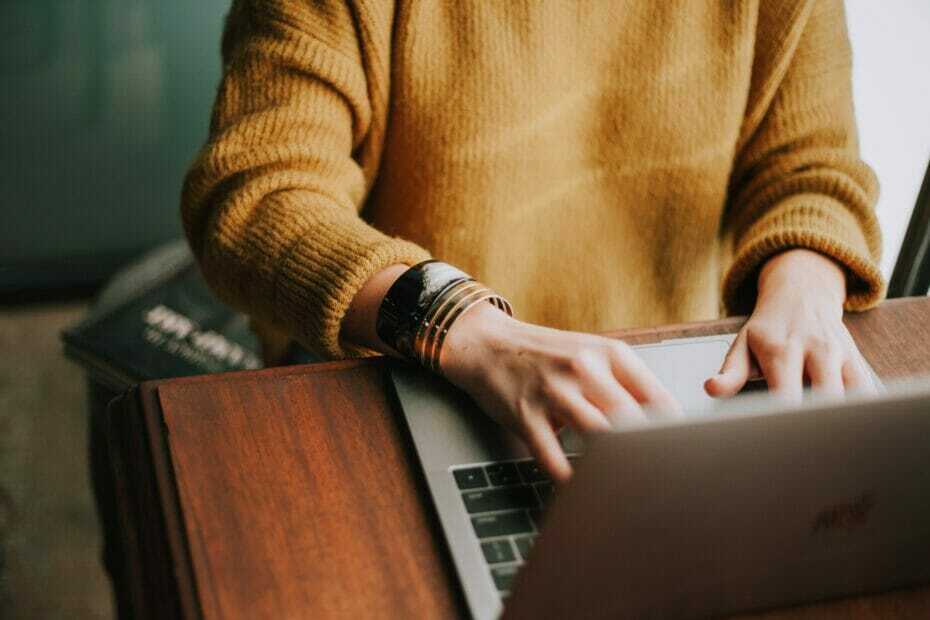
Wenn Sie eine neue App installieren oder an Ihrem Computer arbeiten, kann es zufällig vorkommen, dass Sie auf den Fehler 42127, das Cab-Archiv ist beschädigt, stoßen. Dieser Fehler tritt auf, wenn das System nicht auf Dateien der Anwendung zugreifen kann, die Sie ausführen möchten.
Nun kann der oben genannte Fehler aus zwei Gründen auftreten. Die erste besteht darin, dass Ihr Antivirenprogramm die Dateien als bösartig ansieht und sie blockiert, um Ihr System zu schützen.
In anderen Fällen kann es sich um einen Virus handeln, der das von der Anwendung benötigte CAB-Archiv beschädigt hat.
Wenn dieser Fehler auch bei Ihnen auftritt, finden Sie hier einige Schritte zur Fehlerbehebung, die Ihnen bei der Behebung des Fehlers 42127 „Cab-Archiv ist beschädigt“ in Windows helfen sollen.
Wie kann ich den Fehler 42127 beheben?
1. Suchen Sie nach defekten Windows-Updates
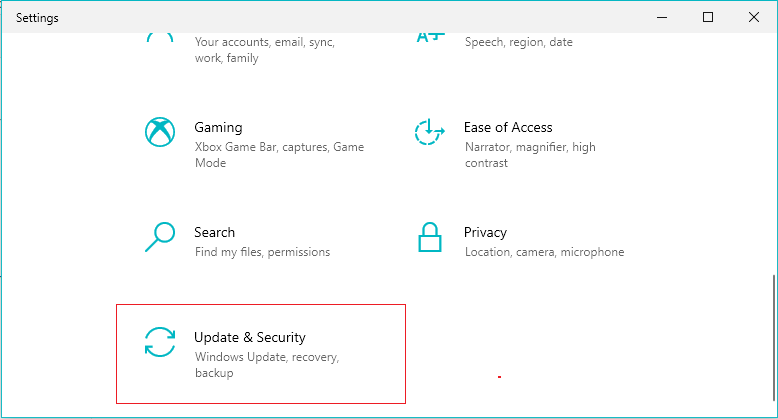
Wenn Sie den Fehler beim Scannen mit Ihrem Antivirenprogramm bemerken, kann der Fehler durch ein fehlerhaftes Windows-Update ausgelöst werden. Möglicherweise müssen Sie keine Maßnahmen ergreifen, sofern Sie überprüfen können, ob die CAB-Datei gültig ist.
Um die digitale Signatur der CAB-Datei zu überprüfen, klicken Sie mit der rechten Maustaste auf die Datei und wählen Sie Eigenschaften. Wenn Sie sicher sind, dass die Datei echt ist, sind keine weiteren Maßnahmen erforderlich.
Wenn die Datei jedoch verdächtig ist, löschen Sie sie aus Sicherheitsgründen. Navigieren Sie manuell zum angegebenen Verzeichnis und löschen Sie die Datei, um den Fehler zu beheben. Stellen Sie sicher, dass Sie Ihr Antivirenprogramm erneut ausführen, um zu sehen, ob der Fehler behoben ist.
2. Suchen Sie nach Malware-Problemen
Manchmal kann ein Fehler auftreten, wenn Sie versuchen, eine Anwendung auf Ihrem Computer zu installieren. Abgesehen davon, dass die Installation fehlschlägt, stellen Sie möglicherweise auch fest, dass einige Systemfunktionen wie das Internet nicht funktionieren.
In diesem Fall liegt möglicherweise eine Beschädigung der Systemdatei oder Malware vor, die die CAB-Dateien verändert und die Verwendung blockiert.
Um das Problem zu identifizieren, können Sie Ihren Computer mit Windows Defender scannen. Für bessere und genauere Ergebnisse empfehlen wir jedoch die Verwendung eines Tools eines Drittanbieters.
Glücklicherweise gibt es auf dem Antiviren-Markt jede Menge lohnenswertes Angebot Anti-Malware-Software. Achten Sie darauf, ein Werkzeug zu verwenden, das keine Schwachstellen hinterlässt. Ein mehrschichtiger Schutz ist ein Muss.
Wir empfehlen Ihnen außerdem, nach einem Antivirenprogramm zu suchen, das ständig aktualisiert wird, da ständig Bedrohungen auftauchen und Sie sicherstellen möchten, dass Ihr Sicherheitssystem Schritt hält.
Nachdem Sie sich für das Antivirenprogramm Ihrer Wahl entschieden haben, führen Sie einen vollständigen PC-Scan durch. Entfernen Sie alle gefundenen Bedrohungen und starten Sie Ihren PC neu. Überprüfen Sie, ob der Fehler weiterhin besteht.
Wenn Sie interessiert sind, lesen Sie diesen Leitfaden, um mehr darüber zu erfahren.CAB-Dateien und wie man sie installiert.
3. Stellen Sie den PC mit einem Wiederherstellungspunkt wieder her

- Drücken Sie die Taste Windows Schlüsselart Wiederherstellen, klicke auf Einen Wiederherstellungspunkt erstellen.
- Drücke den Systemwiederherstellung Schaltfläche in der Systemeigenschaften Fenster.
- Klicken Nächste.

- Wählen Sie den aktuellsten Wiederherstellungspunkt aus und klicken Sie auf Nächste.
- Lesen Sie die Beschreibung und klicken Sie Beenden.
- Die Systemwiederherstellung muss Ihren Computer neu starten, um die Änderungen zu übernehmen. Stellen Sie sicher, dass Sie alle geöffneten Dateien gespeichert und Programme geschlossen haben.
Nachdem der PC erfolgreich auf den früheren Stand zurückgesetzt wurde, prüfen Sie, ob der Fehler behoben ist. Der Systemwiederherstellungspunkt löscht keine auf Ihrem Computer gespeicherten Dateien. Je nachdem, wann der Wiederherstellungspunkt erstellt wurde, kann es jedoch sein, dass einige Apps deinstalliert oder neu installiert werden.
4. Neuinstallation von Windows
Führen Sie ein Rollback zur vorherigen Windows-Version durch
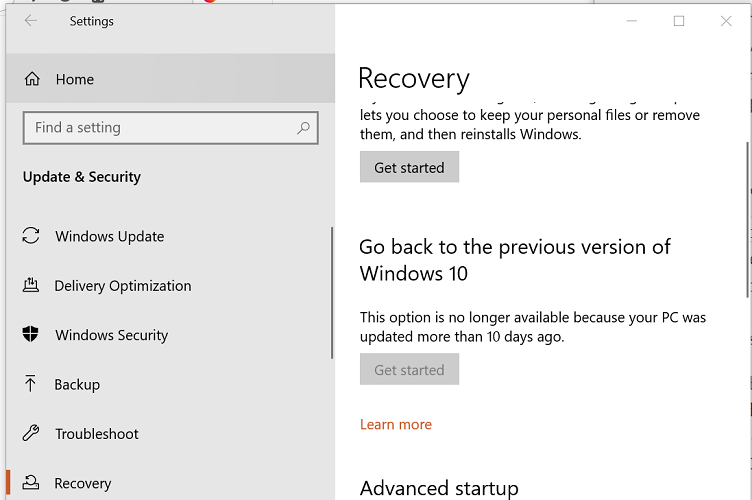
- Drücken Sie die Taste Windows-Taste + I.
- Klicke auf Update & Sicherheit.
- Öffne das Erholung Registerkarte im linken Bereich.
- Drücke den Loslegen Schaltfläche unter dem Kehren Sie zur vorherigen Version von Windows 10 zurück Abschnitt.
- Wenn die Schaltfläche ausgegraut ist, bedeutet dies, dass die Option nicht mehr verfügbar ist.
Wenn Sie den Fehler nicht beheben können, müssen Sie möglicherweise eine Neuinstallation von Windows 10 durchführen. Du kannst Holen Sie sich eine Neuinstallation von Windows 10 mit dem Refresh Tool sowie.
Der Fehler 42127 „Cab-Archiv ist beschädigt“ wird durch fehlende oder beschädigte Cab-Archive der App, die Sie installieren möchten, ausgelöst. Sie können den Fehler beheben, indem Sie die Archive löschen. Scannen Sie das System mit Ihrer Antivirensoftware, um nach Malware-Infektionen zu suchen.
![So beheben Sie den Avast-Fehler 42102 [Kurzanleitung]](/f/5d92281327f6c043dbad375266fd2f56.jpg?width=300&height=460)

